Este Tutorial corresponde a la Interfaz y Características de la Versión 2.0 de PLUMBER.
Con el Lanzamiento de la Versión 3 en Junio del 2016, algunas características han sido modificadas según podrás ver en los tutoriales correspondientes y los cuales inician en este artículo:
Diseño de Instalaciones Sanitarias con PLUMBER 3 – Nuevas Características
Mejoras en la interfaz
A los efectos de diferenciar mejor las opciones que el usuario tiene en cuanto a la creación de componentes en la red, hemos modificado los paneles en la ficha proyecto, incluyendo además opciones que permitieran el reordenamiento de las filas en las tablas de nodos y tuberías.
De esta forma, según destacamos en la siguiente figura, encontrarás en la nueva versión las siguientes funcionalidades:
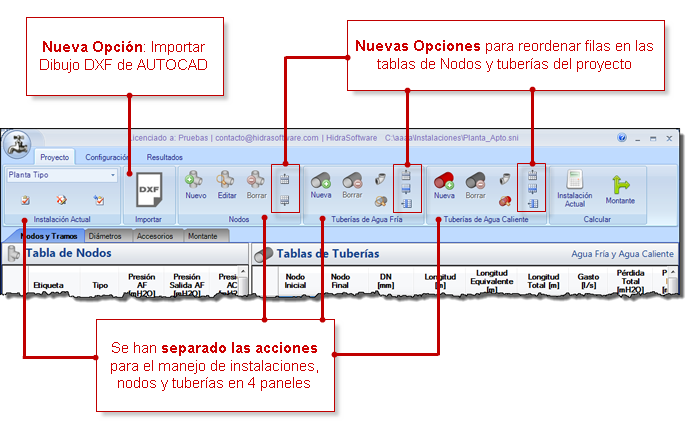
Allí encontrarás también un nuevo Panel: el Panel Importar, con el botón “DXF” el cual incluye una de las nuevas adiciones al programa y que también ha conducido a otros cambios en los diálogos de edición de nodos y tuberías, según veremos posteriormente.
Importación y conversión desde archivos de dibujo
Teniendo en cuenta que, en la gran mayoría de los casos, el diseño de instalaciones hidrosanitarias parte desde el diseño geométrico o en planta de la red, lo cual es realizado en dibujos digitales sobre programas como AUTOCAD® entre otros, hemos incluido la opción de poder importar las líneas, polilíneas, círculos y textos desde dibujos con formato DXF y poder convertirlos a tuberías y nodos.
Aun cuando el formato DXF está asociado a el programa AUTOCAD®, la mayoría de los programas de dibujo cuentan con la opción de exportación a este formato. Así que lo único que es requerido es que el programa que utilices tenga esta opción.
Así, al utilizar la opción importar DXF desde la ficha proyecto, podrás ver el diálogo de importación, el cual te permite controlar en máximo detalle los elementos a importar:

Como se presenta en este tutorial, sólo debes asegurarte que el archivo a importar cuente con ciertas condiciones, tales como la separación de componentes en capas, para que la importación sea 100% ajustada al diseño geométrico. Verás que, con sólo unos cambios menores en tu archivo de dibujo, es posible hasta que el proceso de importación diferencie hasta el tipo de pieza sanitaria asociado a un nodo, minimizando así el trabajo de edición dentro de PLUMBER y, por supuesto, reduciendo al máximo la posibilidad de errores en la inserción de datos.
Al ir un paso más allá del puro diseño hidráulico, incorporando el aspecto gráfico de la red, verás que en los diálogos de edición de nodos y tuberías, se presentan las opciones para especificar o modificar las coordenadas de los nodos y de los vértices de tuberías, en caso de que su alineamiento no sea recto:
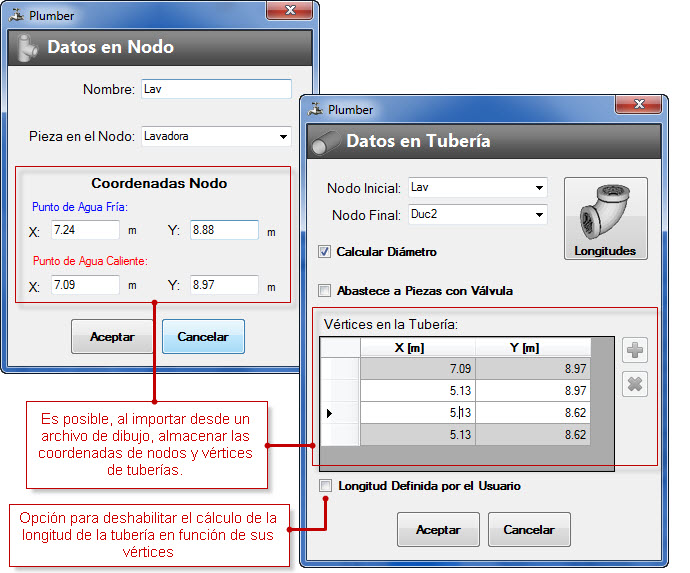
Adicionalmente, al quedar las tuberías configuradas en función a las coordenadas de sus vértices, el cálculo de la longitud será, por defecto, automático en función a estos valores. Aun así se ha incluido la opción Longitud definida por el usuario, para que se pueda anular esta opción en cada tubería y así especificar la longitud manualmente.
Ten en cuenta que estos nuevos campos de coordenadas estarán con valores distintos a cero sólo si has realizado la importación desde un archivo de dibujo o, si has realizado la modificación manualmente.
Para los archivos creados en la versión anterior de PLUMBER y para aquéllos proyectos que crees sin optar por la opción de importación, estos campos estarán con valor nulo.
Creación de vistas en planta e isométricas de la instalación sanitaria
Ésta es, de seguro, la mejora de mayor valor al programa (más detalles aquí), pues la generación de las vistas en planta e isométricas es parte del diseño, además de servir como herramienta para análisis de los datos dentro del programa.
En la nueva versión verás entonces, en la ficha Resultados un nuevo panel con tres opciones:
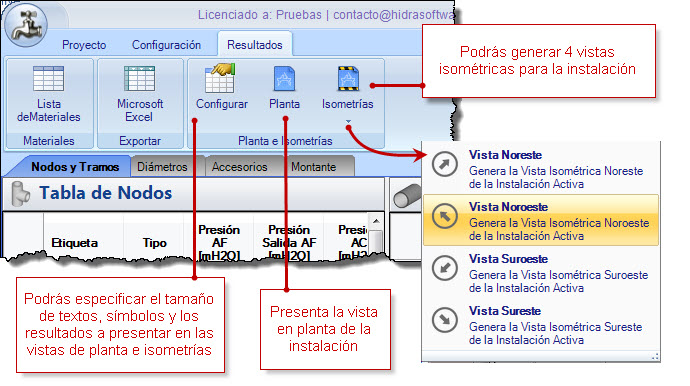
Para poder crear estas vistas, es necesario que, por lo menos, los nodos del proyecto tengan asignados valores de coordenadas X e Y.
Así podrás generar la vista en planta, en función de las coordenadas de nodos y vértices de tubería y, como ves en la figura, es posible presentar los resultados del diseño (diámetros y longitudes de cada tramo) en tu dibujo:
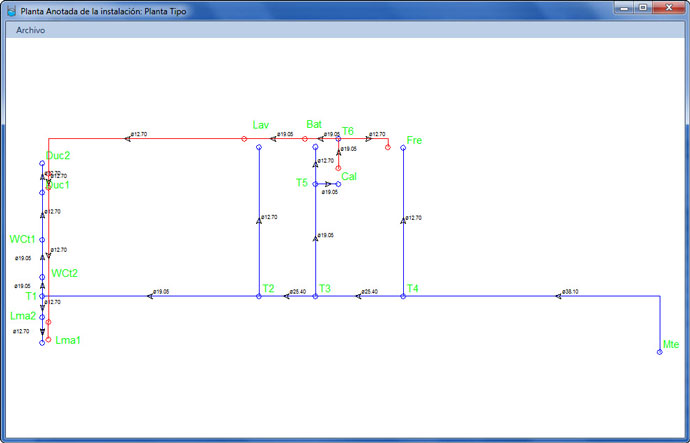
En el caso de las isometrías de la instalación sanitaria, podrás optar entre 4 vistas distintas, siempre tomando como referencia la tubería que parte del punto de alimentación de la instalación y, al igual que la vista en planta, puedes especificar que se presente la información del diseño en cada tramo de tubería:
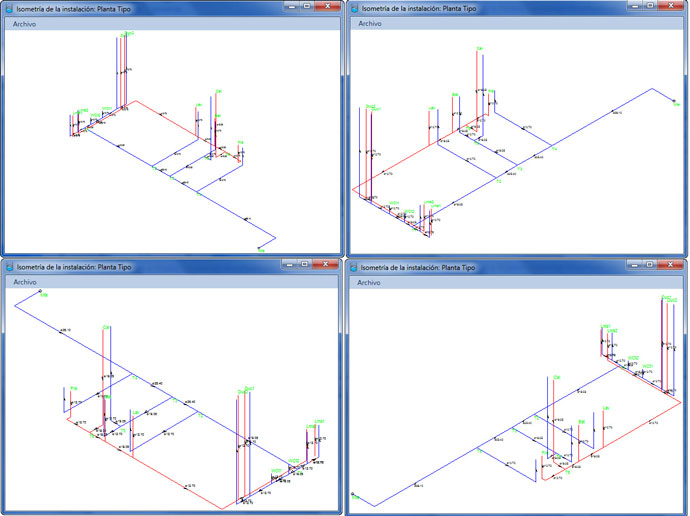
Desde el diálogo de las vistas en planta e isométricas, podrás optar por imprimirlas, exportarlas como imagen o como un archivo en formato DXF en caso de que quieras incluirlo en el archivo de dibujo de tu proyecto de instalaciones sanitarias.


